2022 CITROEN C5 AIRCROSS navigation system
[x] Cancel search: navigation systemPage 226 of 276

224
CITROËN Connect Radio
Apple® via les prises USB. Le câble d'adaptation
n'est pas fourni.
La gestion du périphérique se fait par les
commandes du système audio.
Les autres périphériques, non reconnus par
le système lors de la connexion, doivent être
branchés à la prise auxiliaire à l'aide d'un câble
Jack (non fourni) ou via le streaming Bluetooth
suivant la compatibilité.
Afin de préserver le système, ne pas utiliser de répartiteur USB.
L'autoradio lit les fichiers audio avec l'extension
".wav, .wma, .aac, .ogg, .mp3" avec un débit
compris entre 32 Kbps et 320 Kbps.
Il supporte aussi le mode VBR (Variable Bit
Rate).
Tout autre type de fichier (.mp4 par exemple) ne
peut être lu.
Les fichiers ".wma" doivent être de type wma 9
standard.
Les fréquences d'échantillonnage supportées
sont 11, 22, 44 et 48 KHz.
Il est conseillé de rédiger les noms de fichiers
avec moins de 20 caractères en excluant les
caractères particuliers (ex
: « » ? . ; ù) afin
d'éviter tout problème de lecture ou d'affichage.
Utiliser uniquement des clés USB au format
FAT32 (File Allocation Table).
Il est recommandé d'utiliser le câble USB
d'origine de l'appareil nomade.
Téléphone
Prises USB
Selon équipement, pour plus d'informations sur
la ou les prises USB compatible(s) avec les
applications CarPlay
® ou Android Auto, se
reporter à la rubrique "Ergonomie et confort".
Pour connaître les modèles des
smartphones éligibles, se connecter à
l’adresse Internet de la Marque du pays.
La synchronisation du smartphone
permet aux usagers d’afficher les
applications, adaptées à la technologie
CarPlay
® ou Android Auto du smartphone à
l’écran du véhicule. Pour la technologie
CarPlay
®, il faut au préalable activer la
fonction CarPlay® sur le smartphone.
Déverrouiller le smartphone pour que le
processus de communication entre le
smartphone et le système fonctionne.
Les principes et les normes sont
constamment en évolution, il est conseillé
de mettre à jour le système d'exploitation
du smartphone ainsi que la date et l'heure
du smartphone et du système.
Connexion smartphones
CarPlay
®
Selon pays.
Au branchement du câble USB, la fonction CarPlay® désactive le mode
Bluetooth® du système.
La fonction "CarPlay " nécessite un
smartphone et des applications compatibles.
Brancher le câble USB. Le smartphone
est en mode charge lorsqu’il est relié par
le câble USB.
A partir du système, appuyer sur Téléphone pour afficher l'interface
CarPlay
®.
Ou
Lors d’une connexion Bluetooth® du
smartphone déjà effectuée.
Brancher le câble USB. Le smartphone
est en mode charge lorsqu’il est relié par
le câble USB.
A partir du système, appuyer sur Téléphone pour afficher la page primaire.
Appuyer sur la touche " TEL" pour accéder à la
page secondaire.
Appuyer sur "CarPlay " pour afficher
l'interface CarPlay®.
Au débranchement du câble USB et au contact coupé puis remis, le système ne
basculera pas automatiquement en mode
Radio Media, un changement de source
devra être réalisé manuellement.
A tout moment, il est possible d'accéder à la navigation CarPlay® par un appui sur la
touche Navigation du système.
Page 233 of 276

231
CITROËN Connect Nav
11CITROËN Connect Nav
Navigation GPS -
Applications - Autoradio
multimédia - Téléphone
Bluetooth
®
Les fonctions et réglages décrits varient
selon la version et la configuration du
véhicule, ainsi que le pays de
commercialisation.
Pour des raisons de sécurité et parce
qu’elles nécessitent une attention
soutenue de la part du conducteur, les
opérations suivantes doivent être réalisées
véhicule à l’arrêt et contact mis
:
–
Le jumelage du smartphone au système en
Bluetooth.
–
L'utilisation du smartphone.
– Les connexions aux applications CarPlay®
ou Android Auto (certaines applications
interrompent leur affichage à la reprise du
roulage).
–
Le visionnage d'une vidéo (la vidéo
s’interrompt à la reprise du roulage).
–
Les réglages et paramétrages du système.
AM et DAB non disponibles sur les véhicules Hybrides.
Le système est protégé de manière à
fonctionner uniquement sur le véhicule.
L'affichage du message Mode économie
d'énergie signale la mise en veille imminente.
Il est possible de télécharger les mises à
jour du système et des cartographies, sur
le site de la Marque.
La procédure de mise à jour y est également
disponible.
Les codes sources OSS (Open Source
Software) du système sont accessibles
aux adresses suivantes :
https://www.groupe-psa.com/fr/oss/
https://www.groupe-psa.com/en/oss/
Premiers pas
Moteur tournant, un appui permet de
couper le son.
Contact coupé, un appui met le système en
marche.
Augmenter ou diminuer le volume à l'aide de la
molette ou des touches "plus" ou "moins" (selon
équipement).
Utiliser les touches des menus disposées de
chaque côté ou en dessous de l'écran tactile
pour accéder aux menus, puis appuyer sur les
boutons matérialisés de l'écran tactile.
Selon modèle, utiliser les touches "Source" ou
"Menu" pour accéder aux carrousels des menus,
puis appuyer sur les boutons matérialisés de
l'écran tactile.
Afficher le carrousel des menus à tout moment,
par un appui court sur l'écran, avec trois doigts.
Toutes les zones tactiles de l'écran sont de
couleur blanche.
Appuyer sur la flèche retour pour remonter d’un
niveau.
Appuyer sur "OK" pour valider.
L'écran est de type "capacitif".
Pour entretenir l'écran, il est
recommandé d'utiliser un chiffon doux non
abrasif (chiffon à lunettes) sans produit
additionnel.
Ne pas utiliser d'objets pointus sur l'écran.
Ne pas toucher l'écran avec les mains
mouillées.
Page 234 of 276

232
CITROËN Connect Nav
Certaines informations sont affichées en
permanence dans les bandeaux latéraux ou
dans le bandeau supérieur de l’écran tactile
(selon équipement) :
–
Rappel des informations de climatisation
(selon version), et accès direct au menu
correspondant.
–
Accéder directement au choix de la source
sonore, à la liste des stations (ou des titres selon
la source).
–
Accéder aux "Notifications" de messages,
aux emails, aux mises à jour cartographiques
et suivant les services aux notifications de
navigation.
–
Accéder aux réglages de l'écran tactile et du
combiné numérique.
Sélection de la source sonore (selon
équipement)
:
–
Radios FM / DAB /
AM (selon équipement).
–
Téléphone connecté en Bluetooth et en
diffusion multimédia Bluetooth (streaming).
–
Clé USB.
–
Lecteur média connecté par la prise auxiliaire
(selon équipement).
–
V
idéo (selon équipement).
Par l’intermédiaire du menu "Réglages",
il est possible de créer un profil relatif à
une personne seule ou à un groupe de
personnes ayant des points communs, avec
la possibilité de paramétrer une multitude de
réglages (mémoires radio, réglages audio,
historique de navigation, contacts favoris...).
La prise en compte des réglages se fait
automatiquement.
En cas de très forte chaleur, le volume
sonore peut être limité afin de préserver
le système. Il peut se mettre en veille
(extinction complète de l'écran et du son)
pendant une durée minimale de 5 minutes.
Le retour à la situation initiale s'effectue
lorsque la température de l'habitacle a baissé.
Commandes au volant
Commandes vocales : Cette commande se situe sur le volant ou à
l'extrémité de la commande d'éclairage (selon
équipement).
Appui court, commandes vocales du système.
Appui long, commandes vocales du smartphone
ou CarPlay
®, Android Auto via le système.Augmentation du volume sonore.
Diminution du volume sonore.
Couper le son par un appui simultané
sur les touches augmentation et diminution du
volume sonore (selon équipement).
Rétablir le son par un appui sur une des deux
touches du volume sonore.
Média (appui court) : changer de source
multimédia.
Téléphone (appui court) : décrocher le
téléphone.
Appel en cours (appui court)
: accéder au menu
téléphone.
Téléphone (appui long)
: refuser un appel
entrant, raccrocher un appel en cours
; hors
appel en cours, accéder au menu téléphone.
Radio (rotation) : recherche automatique
de la station précédente / suivante.
Média (rotation)
: plage précédente / suivante,
déplacement dans les listes.
Appui court
: validation d'une sélection ; hors
sélection, accéder aux mémoires.
Radio : afficher la liste des stations.
Média : afficher la liste des pistes.
Radio (pression continue)
: mettre à jour la liste
des stations captées.
Page 236 of 276

234
CITROËN Connect Nav
Climatisation
21,518,5
Gérer les différents réglages de
température et de débit d'air.
Commandes vocales
Commandes au volant
Commandes vocales :
Les commandes vocales peuvent être
effectuées à partir de n’importe quelle page-
écran après avoir effectué un appui court sur
le bouton de "Commandes vocales" situé sur
le volant ou à l'extrémité de la commande
d'éclairage (selon équipement), à condition qu’il
n’y ait aucun appel téléphonique en cours.
Pour s’assurer que les commandes
vocales soient toujours reconnues par le
système, il est conseillé de suivre les
suggestions suivantes :
–
utiliser un langage naturel, parler d’un
ton de voix normal sans découper les
mots, ni élever la voix.
–
avant de parler
, toujours attendre le "bip"
(signal sonore),
–
pour un fonctionnement optimal, il est
conseillé de fermer les vitres et le toit ouvrant
pour éviter toute perturbation extérieure
(selon version),
–
avant de prononcer les commandes
vocales, demander aux autres passagers de
ne pas parler
.
Premiers pas
Exemple de "commande vocale" pour la
navigation :
"Guider vers adresse 11 rue Matignon, Paris"
Exemple de "commande vocale" pour la radio et
les medias :
"Écouter artiste Madonna"
Exemple de "commande vocale" pour le
téléphone :
"Appeler Patrice"
Les commandes vocales, avec un choix
de 17 langues (Français, Allemand,
Anglais, Arabe, Brésilien, Danois, Espagnol,
Farsi, Italien, Néerlandais, Norvégien,
Polonais, Portugais, Russe, Suédois,
Tchèque, Turque) se font en correspondance
avec la langue choisie et paramétrée au
préalable dans le système.
Pour certaines commandes vocales, il existe
des alternatives de synonymes.
Exemple : Guider vers / Naviguer vers / Aller
vers / ...
Les commandes vocales en langue Arabe
de
: "Naviguer vers adresse" et "Afficher POI
dans la ville", ne sont pas disponibles.
Informations - Utilisations
A l'activation des commandes vocales, par un appui court sur le bouton, une aide
s'affiche sur l'écran tactile proposant divers
menus et permettant d'interagir avec la voix du
système.
Après le choix d'un menu, des commandes sont
proposées.
Page 238 of 276

236
CITROËN Connect Nav
Arrêter le guidageMessages d'aide
Vous pouvez dire "désactiver" ou "reprendre
guidage". Vous pouvez obtenir des informations
sur votre itinéraire en disant par exemple "temps
restant", "distance restante" ou "heure d'arrivée".
Dites "aide navigation" pour en savoir plus.
Commandes vocales
Afficher point d'intérêt hôtel à la destination
Afficher point d'intérêt station-service à
proximité
Guider vers point d'intérêt Aéroport Charles
de Gaulle à Paris
Guider vers point d'intérêt station-service sur
la route
Messages d'aide
Pour afficher les POI sur la carte, vous pouvez
dire "afficher point d'intérêt hôtel à Paris",
"afficher point d'intérêt parking à proximité",
"afficher point d'intérêt hôtel à la destination" ou
"afficher point d'intérêt stations-service sur la
route". Si vous préférez naviguer directement
vers un point d'intérêt, dites "guider vers point
d'intérêt station-service à proximité". Si vous
avez l'impression de ne pas être bien compris,
essayez de dire le terme "point d'intérêt" devant
le point d'intérêt. Par exemple, dites "naviguer
vers point d'intérêt restaurant à la destination".
Pour choisir un point d'intérêt, dites "sélectionner
la deuxième ligne". Si vous cherchez un
point d'intérêt et que vous ne le trouvez pas
dans la liste, vous pouvez la filtrer en disant
"sélectionner le type de POI ligne 2" ou
"sélectionner la ville ligne trois". Pour vous
déplacer dans la liste, dites "page suivante" ou
"page précédente".
En fonction du pays, donner les
instructions de destination (adresse) en
correspondance avec la langue du système.
Commandes vocales "Radio
Media"
Commandes vocales
Allumer source radio - Streaming Bluetooth
- ...
Messages d'aide
Pour sélectionner une source audio, dites
"allumer source" suivi du nom du dispositif. Par
exemple, "allumer source, Bluetooth" ou "allumer
source, radio". Utilisez la commande "écouter"
pour sélectionner la musique que vous souhaitez
écouter. Vous pouvez choisir entre "titre",
"artiste"
ou "album". Dites simplement "écouter
artiste Alizée", "écouter titre L'Été Indien" ou
"écouter album Discovery".
Commandes vocales
Écouter radio France Inter
Écouter 98.5 FM / Régler sur 98.5 FM Écouter mémoire cinq
Messages d'aide
Vous pouvez sélectionner une station radio
en disant "régler sur" suivi du nom ou de la
fréquence de la station que vous voulez écouter.
Vous pouvez par exemple dire "régler sur radio
France Musique" ou "régler sur 98.5 FM".
Pour écouter une station mémorisée, dites par
exemple "régler sur la mémoire cinq".
Commandes vocales
Qu'est ce qu'on écoute?
Messages d'aide
Pour choisir ce que vous voulez écouter, dites
"écouter" suivi de votre choix. Dites par exemple
"écouter titre L'Été Indien", "écouter la ligne 3"
ou "sélectionner la ligne 2". Vous pouvez revenir
en arrière et recommencer en disant "retour",
ou dites "annuler" pour interrompre l'action en
cours.
Commandes vocales
Écouter titre Marcher dans le sable
Écouter artiste Madonna
Écouter album Discovery
Messages d'aide
Je n'ai pas compris ce que vous voulez écouter.
Dites "écouter" suivi du nom d'un titre, d'un
artiste ou d'un album. Dites par exemple
"écouter titre Allumer le feu", "écouter artiste
Page 240 of 276
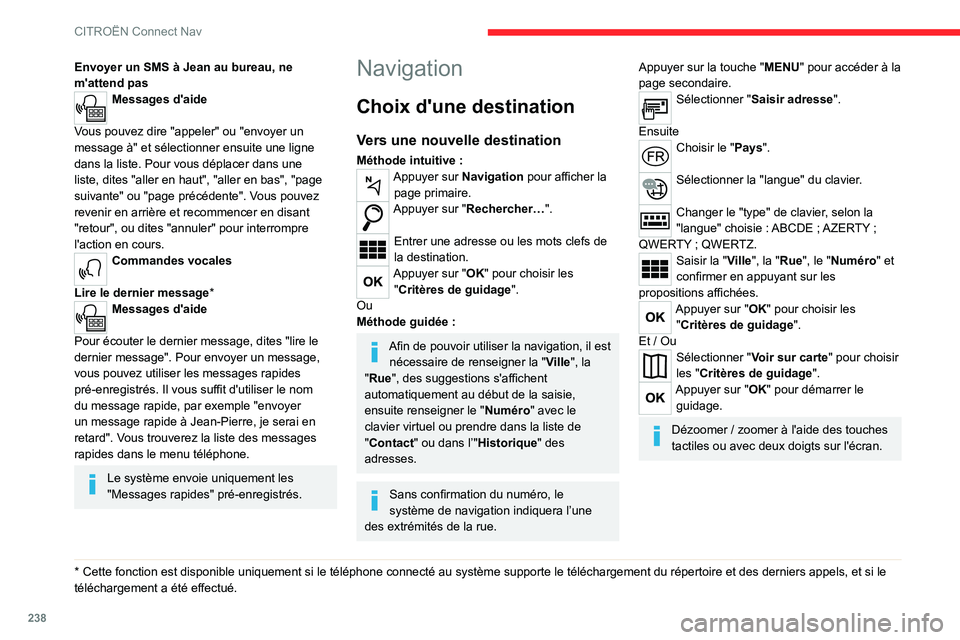
238
CITROËN Connect Nav
Envoyer un SMS à Jean au bureau, ne
m'attend pas
Messages d'aide
Vous pouvez dire "appeler" ou "envoyer un
message à" et sélectionner ensuite une ligne
dans la liste. Pour vous déplacer dans une
liste, dites "aller en haut", "aller en bas", "page
suivante" ou "page précédente". Vous pouvez
revenir en arrière et recommencer en disant
"retour", ou dites "annuler" pour interrompre
l'action en cours.
Commandes vocales
Lire le dernier message*
Messages d'aide
Pour écouter le dernier message, dites "lire le
dernier message". Pour envoyer un message,
vous pouvez utiliser les messages rapides
pré-enregistrés. Il vous suffit d'utiliser le nom
du message rapide, par exemple "envoyer
un message rapide à Jean-Pierre, je serai en
retard". Vous trouverez la liste des messages
rapides dans le menu téléphone.
Le système envoie uniquement les
"Messages rapides" pré-enregistrés.
* Cette fonction est disponible uniquement si le téléphone connecté au système su\
pporte le téléchargement du répertoire et des derniers appels, \
et si le
téléchargement a été effectué.
Navigation
Choix d'une destination
Vers une nouvelle destination
Méthode intuitive :Appuyer sur Navigation pour afficher la page primaire.
Appuyer sur "Rechercher… ".
Entrer une adresse ou les mots clefs de
la destination.
Appuyer sur "OK" pour choisir les
"Critères de guidage".
Ou
Méthode guidée :
Afin de pouvoir utiliser la navigation, il est nécessaire de renseigner la " Ville", la
"Rue", des suggestions s'affichent
automatiquement au début de la saisie,
ensuite renseigner le " Numéro" avec le
clavier virtuel ou prendre dans la liste de
"Contact" ou dans l’" Historique" des
adresses.
Sans confirmation du numéro, le
système de navigation indiquera l’une
des extrémités de la rue.
Appuyer sur la touche " MENU" pour accéder à la
page secondaire.
Sélectionner "Saisir adresse ".
Ensuite
Choisir le " Pays".
Sélectionner la "langue" du clavier.
Changer le "type" de clavier, selon la
"langue" choisie : ABCDE ; AZERTY ;
QWERTY ; QWERTZ.
Saisir la "Ville", la "Rue", le "Numéro" et
confirmer en appuyant sur les
propositions affichées.
Appuyer sur "OK" pour choisir les "Critères de guidage".
Et / Ou
Sélectionner "Voir sur carte" pour choisir
les "Critères de guidage".
Appuyer sur "OK" pour démarrer le guidage.
Dézoomer / zoomer à l'aide des touches
tactiles ou avec deux doigts sur l'écran.
Page 241 of 276

239
CITROËN Connect Nav
11Vers une des dernières
destinations
Appuyer sur Navigation pour afficher la page primaire.
Appuyer sur la touche " MENU" pour accéder à la
page secondaire.
Sélectionner "Mes destinations".
Sélectionner l'onglet " Récentes".
Sélectionner l'adresse choisie dans la liste pour
afficher les "Critères de guidage".
Appuyer sur "OK" pour démarrer le guidage.
Sélectionner "Position" pour visualiser
géographiquement le point d'arrivée.
Vers "Ma maison" ou "Mon
travail"
Appuyer sur Navigation pour afficher la page primaire.
Appuyer sur la touche " MENU" pour accéder à la
page secondaire.
Sélectionner "Mes destinations".
Sélectionner l'onglet " Préférées".
Sélectionner "Ma maison".
Ou
Sélectionner "Mon travail". Ou
Sélectionner une destination favorite enregistrée
au préalable.
Vers un contact du
répertoire
Appuyer sur Navigation pour afficher la
page primaire.
Appuyer sur la touche " MENU" pour accéder à la
page secondaire.
Sélectionner "Mes destinations".
Sélectionner l'onglet " Contact".
Choisir un contact dans la liste pour démarrer le
guidage.
Vers des points d'intérêt
(POI)
Méthode guidée :
Les points d'intérêt (POI) sont répertoriés en
différentes catégories.
Appuyer sur Navigation pour afficher la page primaire.
Appuyer sur la touche " MENU" pour accéder à la
page secondaire.
Sélectionner "Points d'intérêts ".
Sélectionner l'onglet "Voyage" ou "Vie
active" ou "Commercial" ou "Public" ou
"Géographique ".
Ou
Sélectionner "Rechercher " pour saisir le
nom et l'adresse d'un POI.
Appuyer sur "OK" pour lancer le calcul de l'itinéraire.
Ou
Méthode intuitive :
Afin de pouvoir utiliser le service, la sélection n'est possible que si la
connexion réseau est active, soit par une
"connexion réseau apportée par le véhicule",
avec l'offre Citroën Connect Box, soit par une
"connexion réseau apportée par l'utilisateur"
via son smartphone,
Dans les deux cas, le système est relié
automatiquement à Internet, sous réserve de
couverture réseau.
Appuyer sur Navigation pour afficher la page primaire.
Appuyer sur la touche " MENU" pour accéder à la
page secondaire.
Sélectionner "Rechercher ".
Appuyer sur le mode affiché en bas à droite de
l'écran (Local ou Connecté) pour changer la
"Base de données".
Sélectionner la "Base de données" en
mode "Local" intégrée à la cartographie
ou en mode "Connecté" reliée au réseau
Internet.
Appuyer sur la flèche retour pour valider.
Page 242 of 276

240
CITROËN Connect Nav
Entrer une adresse ou les mots clefs de
la destination (POI).
Appuyer sur "OK" pour lancer la recherche.
Sélectionner l'onglet "Sur itinéraire" ou
"Autour du véhicule " ou "A destination"
pour affiner les recherches.
Sélectionner l'adresse souhaitée pour lancer le
calcul de l'itinéraire.
Vers un point de la carte
Appuyer sur Navigation pour afficher la page primaire.
Explorer la carte en la faisant glisser avec le
doigt.
Sélectionner la destination en appuyant sur la
carte.
Taper sur l’écran pour placer un point-repère et afficher un sous-menu.
Appuyer sur cette touche pour démarrer le guidage.
Ou
Appuyer sur cette touche pour enregistrer l’adresse affichée.
L'appui prolongé sur un point ouvre une
liste de POI à proximité.
Vers des coordonnées GPS
Appuyer sur Navigation pour afficher la page primaire. Explorer la carte en la faisant glisser avec le
doigt.
Pointer un doigt sur l'écran pour obtenir l'image
suivante.
Appuyer sur cette touche pour afficher la
mappemonde.
A l’aide du quadrillage, sélectionner par zoom le
pays ou la région souhaité.
Appuyer sur cette touche pour afficher ou saisir les coordonnées GPS.
Un point-repère s'affiche au centre de
l’écran, renseigné des coordonnées de
"Latitude" et "Longitude ".
Choisir le type de coordonnées
:
DMS pour
: Degré, Minute, Seconde.
DD pour
: Degré, Décimal.
Appuyer sur cette touche pour démarrer le guidage.
Ou
Appuyer sur cette touche pour enregistrer l’adresse affichée.
OU
Appuyer sur cette touche pour saisir les valeurs sur le clavier virtuel de la
"Latitude".
Et
Appuyer sur cette touche pour saisir les valeurs sur le clavier virtuel de la
"Longitude ".
TMC (Trafic Message
Channel)
Selon pays.
Les messages TMC (Trafic Message Channel)
sont liés à une norme européenne qui permet
de diffuser des informations de circulation via le
système RDS de la radio FM pour transmettre
des informations routières en temps réel.
Les informations TMC sont ensuite affichées
sur une carte de Navigation-GPS et prises
en compte instantanément lors du guidage
afin d’éviter les accidents, embouteillages et
fermetures de voies.
L’affichage des zones de danger est
conditionné par la législation en vigueur
et à la souscription du service.
Navigation connectée
Connexion navigation
connectée
Selon version, suivant le niveau d'équipement du
véhicule, ainsi que la souscription des services
connectés et des options.
Connexion réseau apportée par le
véhicule
Avec l'offre Citroën Connect Box, le système est relié automatiquement à